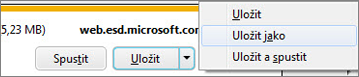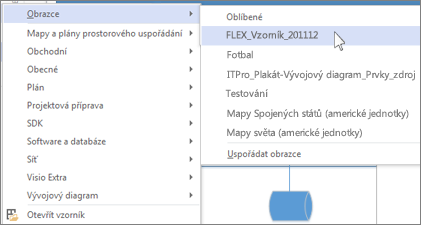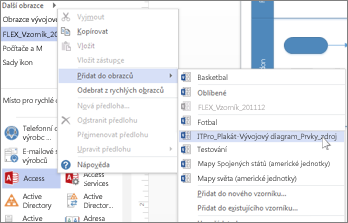Když vzorníky najdete online a stáhnete je, Visio je uloží do složky Obrazce . Tam je můžete najít, až budete připraveni je použít v diagramech.
-
Když stáhnete vzorník a v oznamovacím pruhu se zobrazí dotaz, jestli chcete soubor otevřít nebo uložit, klikněte na šipku vedle uložit a klikněte na Uložit jako.
-
Do pole Uložit jako zadejte název souboru, pokud chcete, a pak soubor uložte do složky Obrazce , která se nachází ve vaší výchozí složce Dokumenty (Dokumenty nebo Dokumenty, v závislosti na vaší verzi Windows).
-
Nový vzorník najdete ve Visiu v okně Obrazce . Klikněte na Další obrazce > Obrazce > Uspořádat obrazce. Potom můžete přejít do složky, do které jste vzorníky uložili, a otevřít ji. Nový vzorník spojí seznam vzorníků v okně Obrazce .
Když výkres uložíte, vzorníky, které vidíte v seznamu vzorníků okna Obrazce , se zobrazí při příštím otevření výkresu.
Pokud chcete, aby byl stažený vzorník součástí šablony, přečtěte si téma Přidání vzorníku do šablony.
Uložení nového obrazce do vzorníku
Obrazce není možné stáhnout jednotlivě – musí být součástí vzorníku. Libovolný obrazec ale můžete zkopírovat do vzorníku v knihovně vzorníků Moje obrazce .
Klikněte pravým tlačítkem myši na obrazec, přejděte na Přidat do obrazců a klikněte na vzorník, do kterého ho chcete přidat.
Pokud chcete vytvořit nový vzorník s tímto obrazcem jako prvním obsahem, klikněte na Přidat do nového vzorníku.
Tip: Nové obrazce nelze přidat do předdefinovaných vzorníků Visia, ale můžete zkopírovat předdefinovaný vzorník a přidat obrazce do této kopie. Další informace o vytváření a vytváření vzorníků najdete v tématu Vytváření, ukládání a sdílení vlastních vzorníků.